2024年11月Windows无法安装到这个磁盘具有mbr分区表,在EFI系统上只能安装到GPT磁盘解决
⑴最近有用户反馈在安装Windows系统的时候在选择磁盘装的界面,出现无法将Windows安装到磁盘的分区中,显示详细信息之后提示:Windows无法安装到这个磁盘具有mbr分区表,在EFI系统上,Windows只能安装到GPT磁盘,这是由于你采用了EFI的方式启动,而磁盘是MBR格式的,所以无法安装。
⑵推荐:Win安装版下载
⑶解决方法一:BIOS中关闭UEFI启动模式设置为兼容模式
⑷电脑BIOS设置不同,以下为示例:
⑸重启笔记本按F,按TAB键切换栏目到"App Menu",然后选择"setup"进入BIOS设置,或是看到lenovo或ThinkPad标识后多次按Enter回车,听到报警声后等待下一画面,然后按F或Fn+ F进入BIOS主界面。如下图所示;
⑹按→方向键移动到Security,将secure boot改成disabled,关闭安全启动,否刚安装win后也启动不了,如下图所示;
⑺选择startup,在UEFI/legac boot priority下,设置为Legacy First(传统模式优先),改了传统模式记得硬盘分区类型要改成MBR格式,如下图所示;
⑻在Restart下,选择OS Optimized Defaults回车,改成Disabled或Other OS,开启支持win系统选。接着选择Load Setup Defaults回车进行加载,然后按F保存设置。
⑼关闭UEFI启动之后就可以在MBR分区表模式下安装了。

⑽解决方法二:磁盘转换为GPT方式
⑾比较简单的方法是在选择分区界面,点击高级磁盘选项,删除所有的分区,再重新分区就可以了,如果有数据使用下面方法。
⑿按下键盘上“Shift”键+“F”键。启动CMD命令行模式窗口:winwin.
⒀再CMD命令行窗口中直接输入“diskpart”命令,之后按下“回车”键,就会自动进入Diskpart模式:
⒁进入Diskpart模式后,再输入“list disk”命令并按下“回车”键来确认您的电脑中硬盘的数量及位置
⒂输入“select disk ”命令并按下“回车”键来选择电脑中的硬盘

⒃输入“clean”命令并按下“回车”键来清除电脑硬件中的所有分区及数据
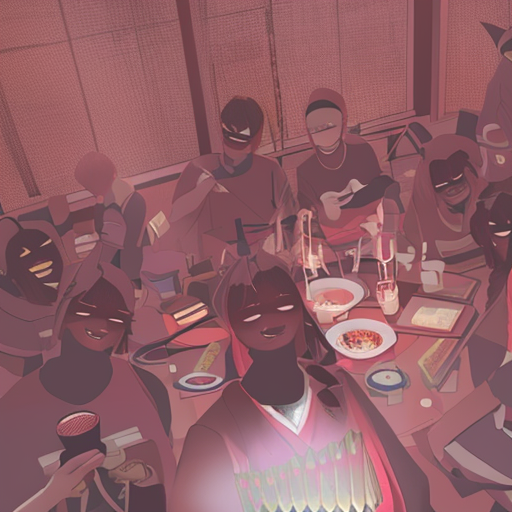
⒄输入“convert gpt”命令并按下“回车”键来将电脑中硬盘从MBR模式转换为GPT模式
⒅然后输入“exit”命令并按下“回车”键退出Diskpart模式,之后,再次“exit”命令并按下“回车”键退出CMD命令模式。
⒆通过上面的步骤操作之后,我们就可以顺利的安装Win系统了。
